Việc bảo vệ thông tin cá nhân trên mạng xã hội như Facebook vẫn luôn được đặt lên hàng đầu. Vì vậy, trong bài viết này chúng tôi sẽ giới thiệu cho bạn cách khóa facebook tạm thời tài khoản Facebook một cách đơn giản, giúp bảo vệ thông tin cá nhân của bạn trên mạng xã hội này. HAP MEDIA
Trước khi khóa tạm thời bạn cần lưu ý điều gì
Nếu bạn muốn khóa tạm thời tài khoản Facebook của mình, có thể chọn tự động mở khóa sau một thời gian nhất định hoặc chỉ mở khóa khi đăng nhập.
Trong thời gian này, bạn vẫn có thể sử dụng Messenger. Tuy nhiên, nếu bạn quyết định khóa vĩnh viễn tài khoản Facebook của mình, thì tất cả các nội dung bạn đã đăng sẽ bị xóa vĩnh viễn, bao gồm cả trang cá nhân, ảnh, bài viết, video và không thể sử dụng Messenger nữa.

Hơn nữa, bạn cũng không thể sử dụng tính năng đăng nhập bằng Facebook cho các ứng dụng và trang web khác. Nếu bạn muốn giữ lại Trang của mình, bạn có thể cấp toàn quyền kiểm soát cho người khác trước khi xóa tài khoản của mình.
Hướng dẫn khóa Facebook tạm thời
Hương dẫn bạn cách khóa Facebook tạm thời khên điện thoại và máy tính một cách đợn giản
Hướng dẫn trên điện thoại
Để khóa tài khoản Facebook tạm thời trên điện thoại, bạn cần thực hiện các bước sau:
Đăng nhập Facebook tại đường link: https://www.facebook.com/
Bước 1: Truy cập vào tài khoản Facebook trên điện thoại và chọn biểu tượng 3 dấu gạch ngang (Menu).

Bước 2: Chọn Cài đặt & quyền riêng tư và tiếp tục chọn Cài đặt. Tìm đến mục Thông tin cá nhân.

Bước 3: Chọn Quản lý tài khoản và nhấn chọn Vô hiệu hóa.

Bước 4: Nhập mật khẩu khi Facebook yêu cầu và chọn Tiếp tục. Chọn lý do vô hiệu hóa tài khoản và nhấn Tiếp tục.
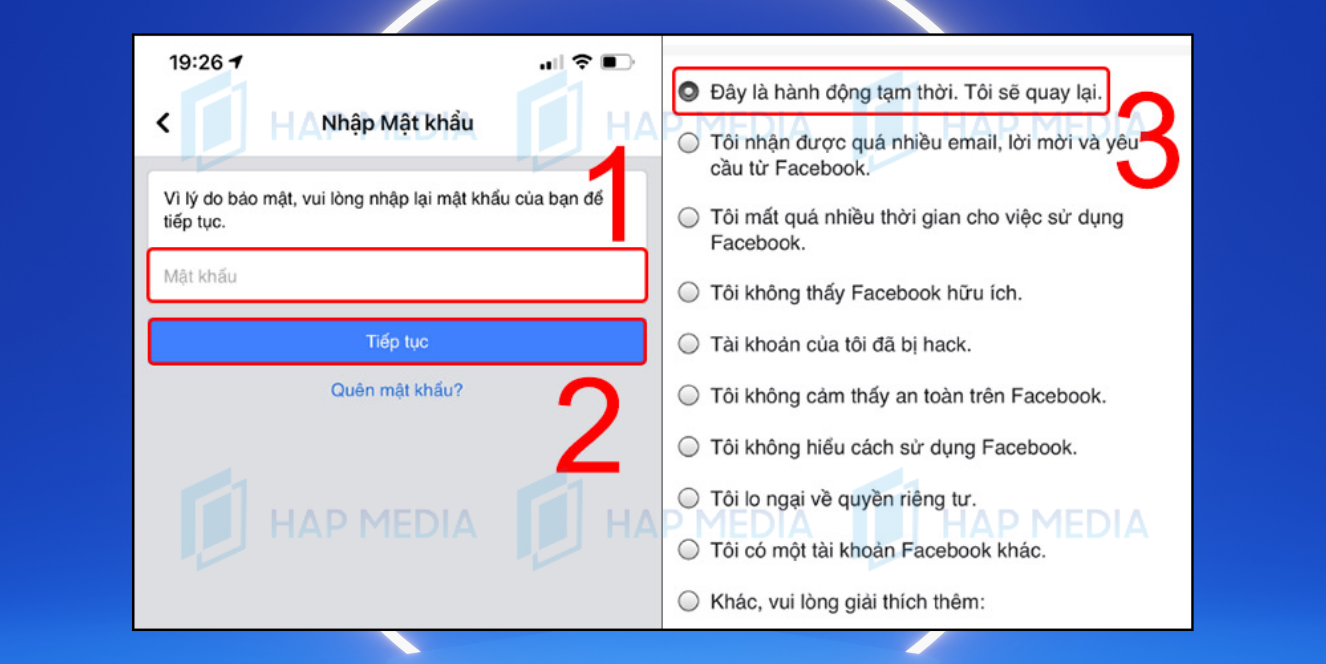
Nếu muốn tài khoản tự động mở khóa sau 1-7 ngày hoặc khi bạn đăng nhập lại trước thời hạn đã chọn, chọn lựa chọn này.
Nếu muốn tài khoản chỉ mở khóa khi bạn đăng nhập lại, chọn lựa chọn này.
Bước 5: Chọn thời gian tự động kích hoạt tài khoản và nhấn Tiếp tục. Cuối cùng, chọn Vô hiệu hóa tài khoản của tôi để hoàn thành quá trình khóa tài khoản Facebook tạm thời trên điện thoại.

Hướng dẫn trên máy tính
Để khóa tài khoản Facebook tạm thời trên máy tính, bạn có thể làm theo các bước sau đây:
Đăng nhập Facebook tại đường link: https://www.facebook.com/
Bước 1: Tại giao diện Facebook trên máy tính, click vào biểu tượng tam giác ngược ở góc phải màn hình và chọn Cài đặt & quyền riêng tư.

Bước 2: Tiếp theo, click chọn Cài đặt.
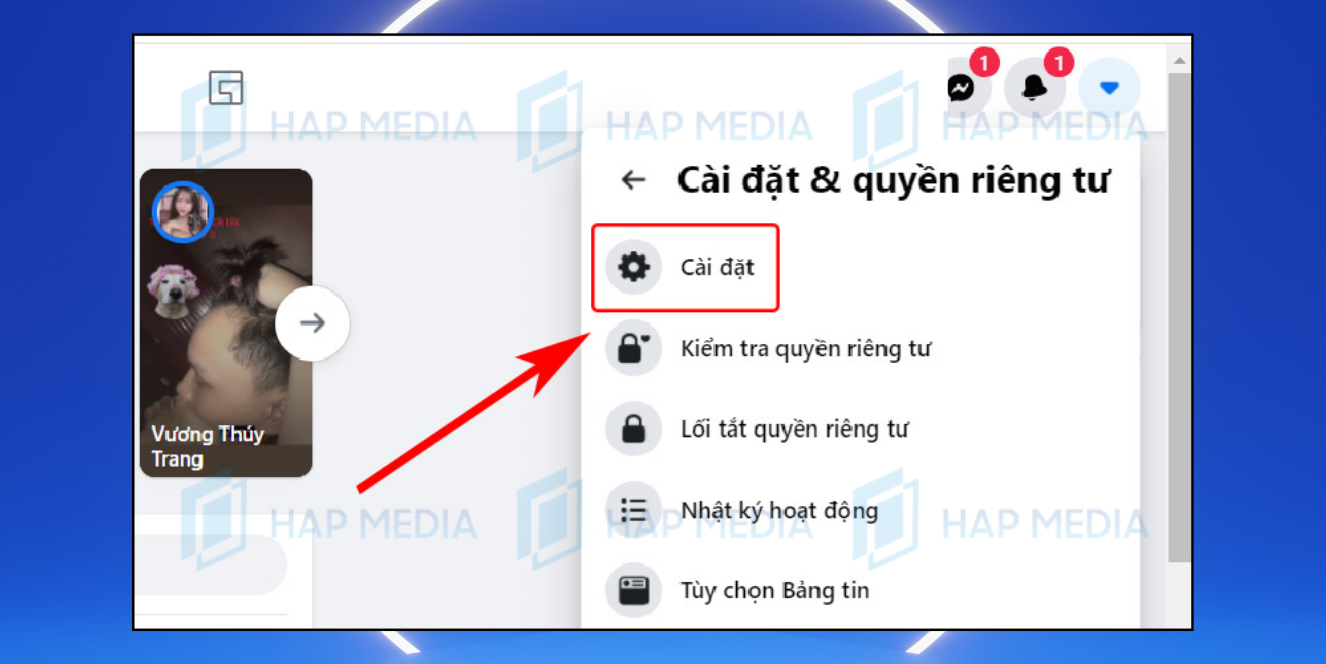
Bước 3: Tại đây, chọn vào Thông tin của bạn trên Facebook và tìm đến mục Vô hiệu hóa và xóa. Bạn click chọn Xem.

Bước 4: Tick chọn Vô hiệu hóa tài khoản và nhấn Tiếp tục vô hiệu hóa tài khoản.

Bước 5: Nhập mật khẩu Facebook của bạn và nhấn Tiếp tục.
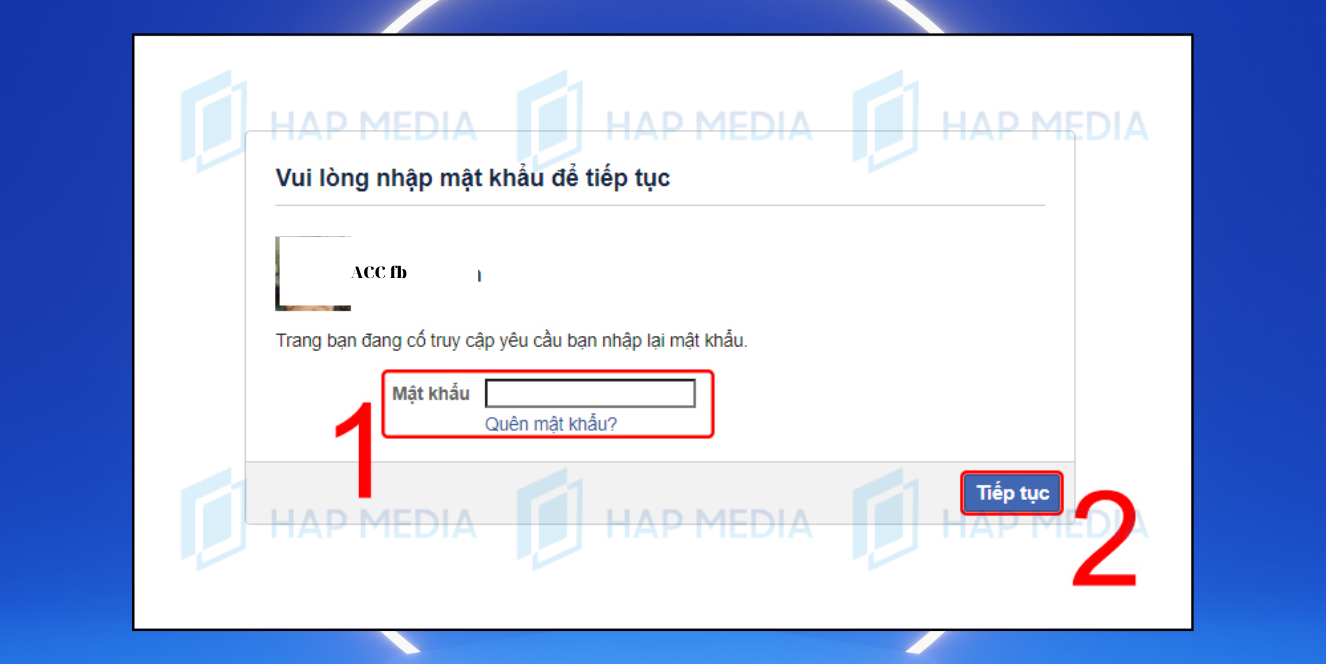
Bước 6: Chọn lý do vô hiệu hóa tài khoản và click chọn Vô hiệu hóa.
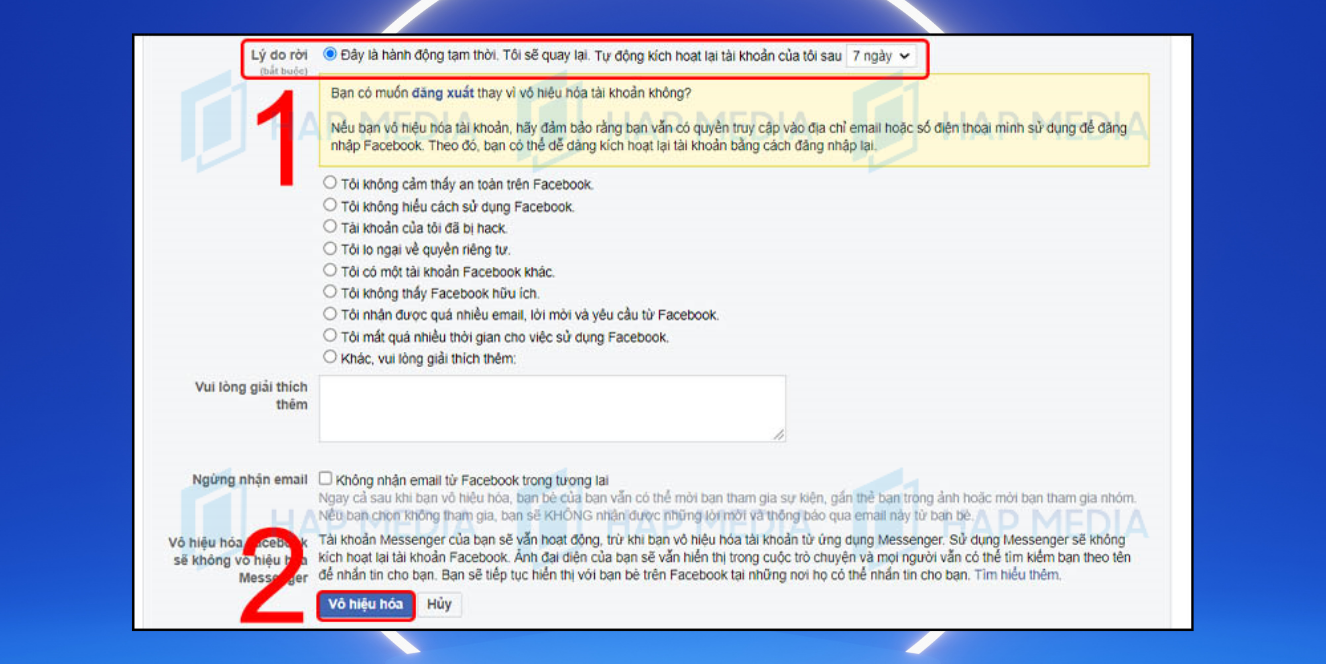
Bước 7: Trên màn hình sẽ hiển thị thông báo yêu cầu xác nhận việc vô hiệu hóa tài khoản. Bạn chọn Vô hiệu hóa ngay để hoàn tất quá trình khóa tài khoản Facebook tạm thời trên máy tính.
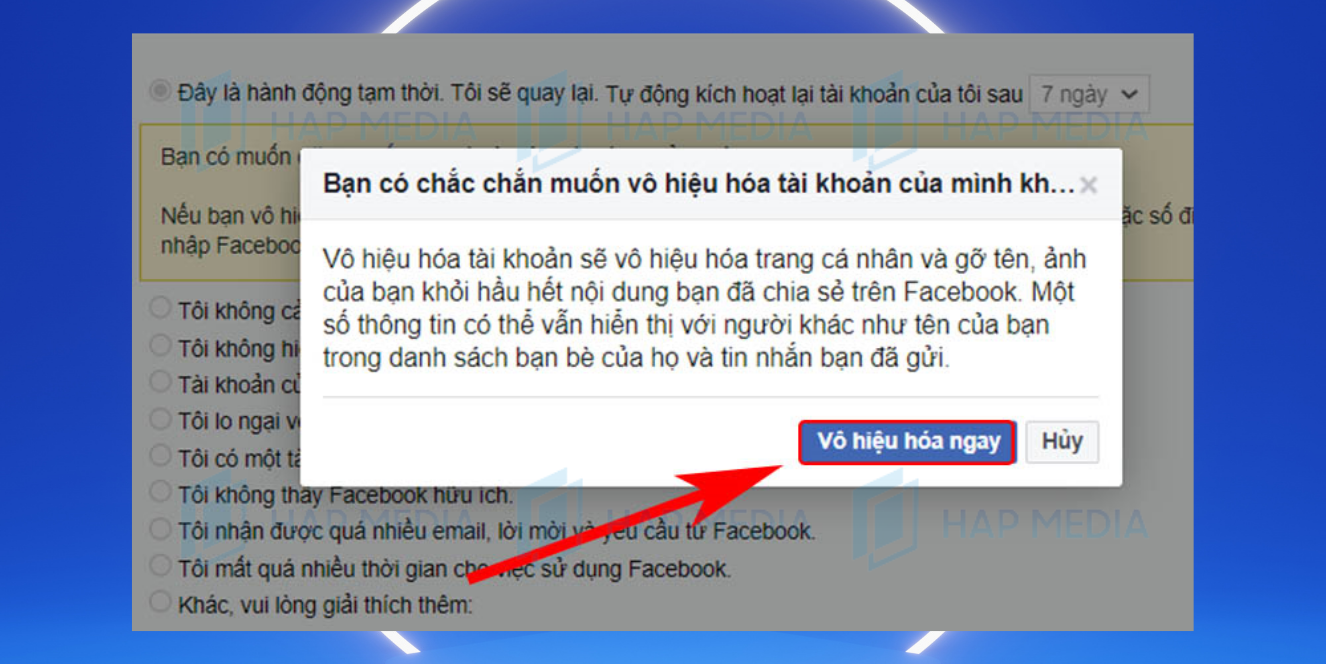
Hướng dẫn khóa Facebook vĩnh viễn
Hướng dẫn cách khóa Facebook vĩnh viễn trên điện thoại và máy tính đơn giản
Hướng dẫn trên điện thoại
Đăng nhập Facebook tại đường link: https://www.facebook.com/
Việc khóa tài khoản Facebook vĩnh viễn sẽ giúp bạn xóa hoàn toàn tài khoản không còn dùng đến nữa, và sẽ không thể kích hoạt lại.
Để khóa tài khoản Facebook vĩnh viễn trên điện thoại, bạn có thể thực hiện các bước sau:
Bước 1: Truy cập vào cài đặt tài khoản

Tại giao diện Facebook trên điện thoại, bạn click vào biểu tượng 3 dấu gạch ở góc phải màn hình > Chọn Cài đặt & quyền riêng tư > Chọn Cài đặt > Chọn Quyền sở hữu và kiểm soát tài khoản.
Bước 2: Xóa tài khoản vĩnh viễn
Chọn Vô hiệu hóa và xóa > Chọn Xóa tài khoản > Chọn Tiếp tục xóa tài khoản.

Bước 3: Nhập mật khẩu xác nhận
Nhập mật khẩu của tài khoản để xác nhận việc xóa tài khoản và chọn Tiếp tục.

Bước 4: Xác nhận xóa tài khoản vĩnh viễn
Cuối cùng, chọn Xóa tài khoản để xác nhận việc xóa tài khoản Facebook vĩnh viễn.
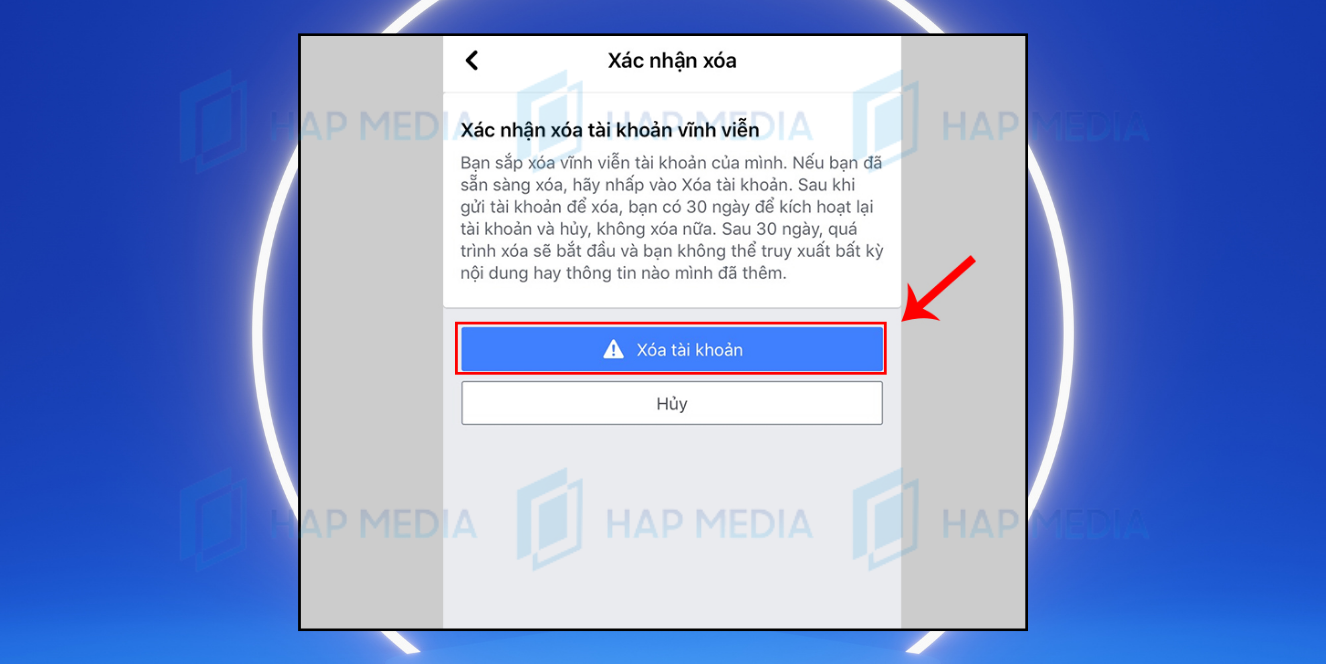
Hướng dẫn trên máy tính
Đây là cách xóa tài khoản Facebook vĩnh viễn trên máy tính, theo các bước sau đây:
Đăng nhập Facebook tại đường link: https://www.facebook.com/
Bước 1: Truy cập vào trang Cài đặt & quyền riêng tư bằng cách nhấp vào biểu tượng tam giác ở góc trên bên phải của trang Facebook, sau đó chọn Cài đặt & quyền riêng tư.

Bước 2: Chọn Cài đặt.

Bước 3: Tại mục Thông tin của bạn trên Facebook, chọn Xem tại mục Vô hiệu hóa và xóa.

Bước 4: Chọn Xóa vĩnh viễn tài khoản > Chọn Tiếp tục xóa tài khoản.
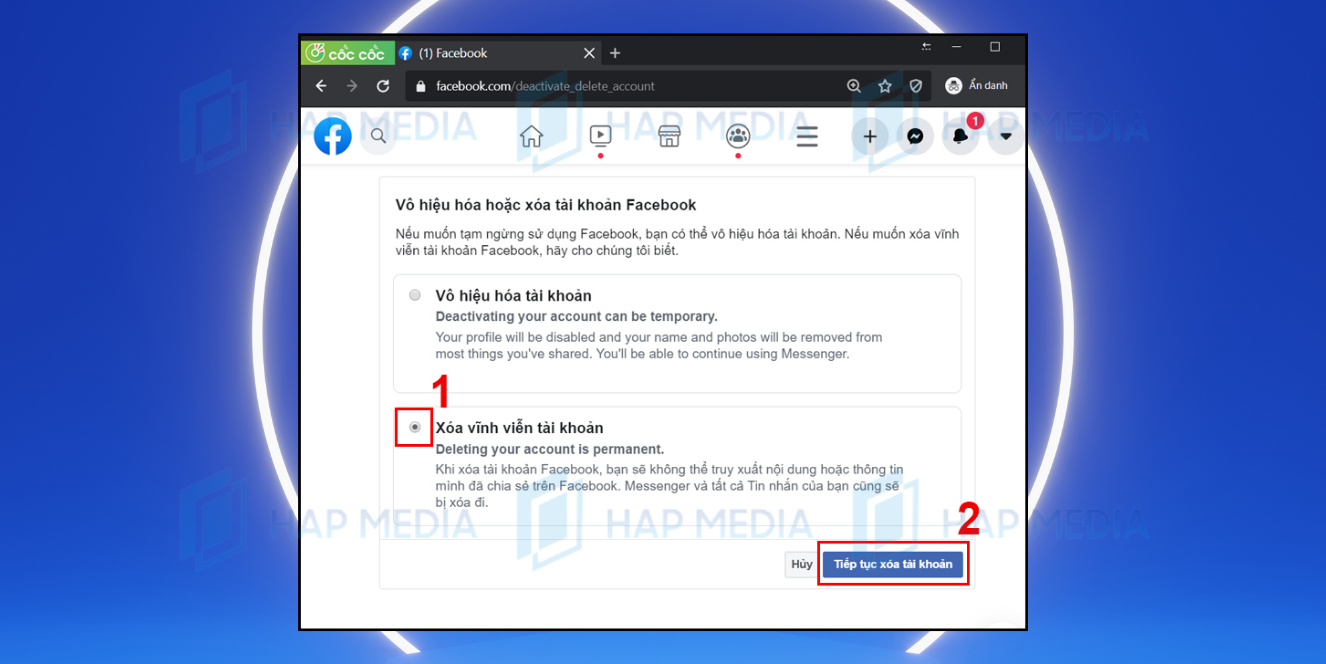
Bước 5: Chọn Xóa tài khoản.
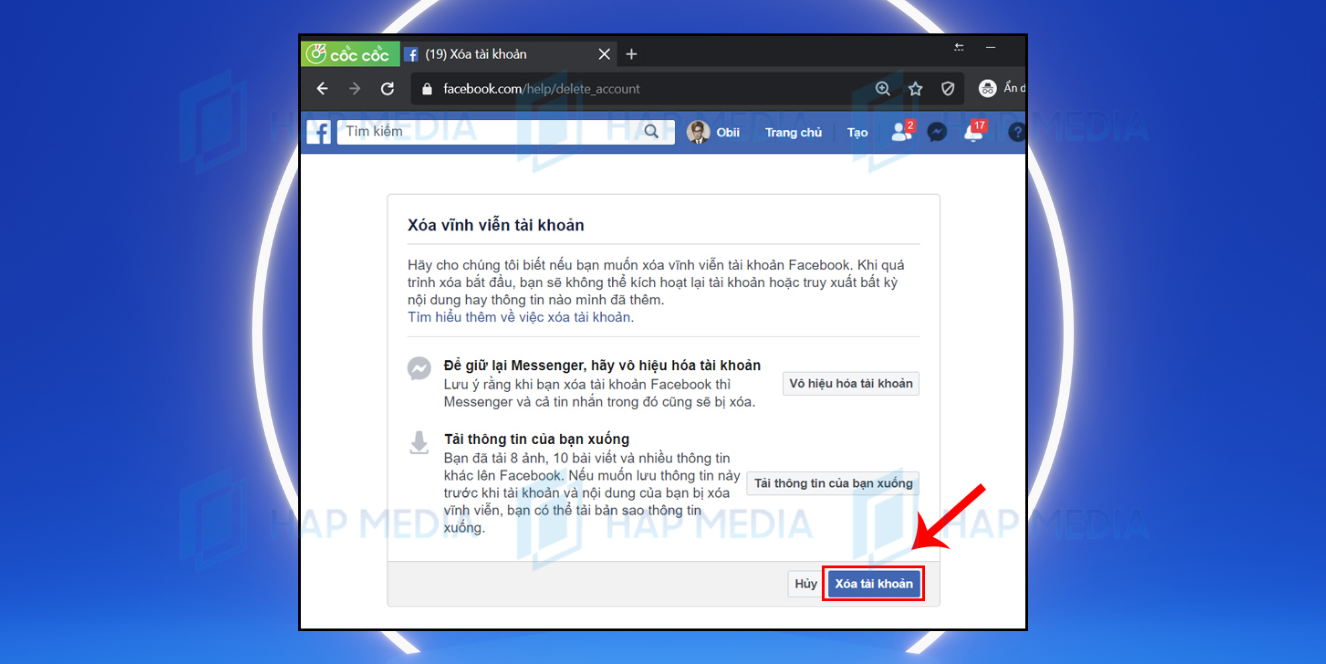
Bước 6: Nhập mật khẩu Facebook của bạn.
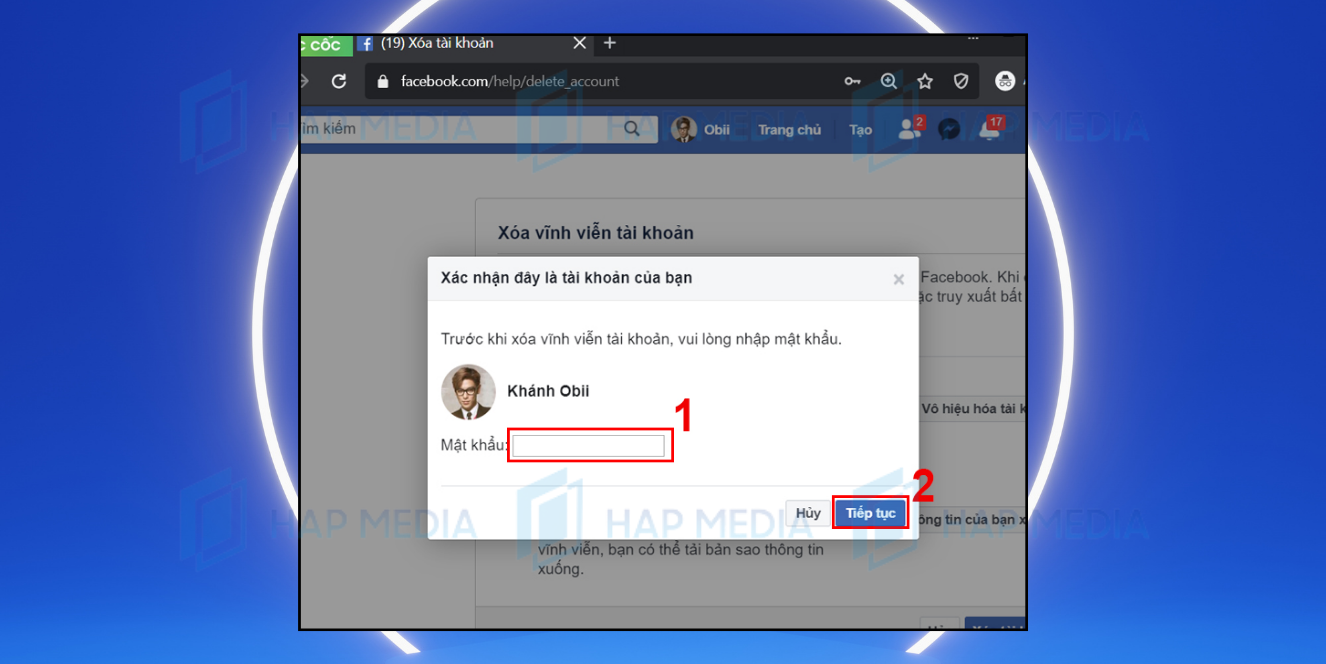
Bước 7: Cuối cùng, chọn Xóa tài khoản để xác nhận xóa tài khoản Facebook vĩnh viễn.

Khóa Facebook thì Messenger có sử dụng được nữa không
Để trả lời câu hỏi “Khóa Facebook thì Messenger có sử dụng được nữa không?“, chúng ta có thể giải thích như sau:

Nếu bạn đã đăng nhập vào Messenger bằng tài khoản Facebook trước khi thực hiện khóa tài khoản Facebook, bạn vẫn có thể sử dụng Messenger bình thường.
Tuy nhiên, nếu bạn đã đăng xuất khỏi Messenger hoặc không đăng nhập Messenger trước khi khóa tài khoản Facebook, thì bạn sẽ không thể sử dụng Messenger cho đến khi bạn đăng nhập lại bằng tài khoản Facebook của mình hoặc tạo một tài khoản Messenger riêng.
XEM THÊM: MỞ KHÓA FACEBOOK 956
Liệu khóa tài khoản Facebook có thể hủy khóa được không

Khi thực hiện xóa tài khoản Facebook vĩnh viễn, nếu bạn muốn đăng nhập lại, bạn cần phải đăng nhập trong vòng 30 ngày kể từ ngày xóa tài khoản. Trong trường hợp này, lệnh xóa tài khoản Facebook của bạn sẽ bị hủy và tài khoản của bạn sẽ được khôi phục lại như ban đầu.
HAP MEDIA – DỊCH VỤ FACEBOOK UY TÍN SỐ 1 VIỆT NAM
- HAP MEDIA là một đơn vị cung cấp dịch vụ Facebook uy tín.
- Giá cả của dịch vụ được cung cấp là phải chăng, đảm bảo tiết kiệm chi phí cho khách hàng.
- Đơn vị cam kết đảm bảo an toàn thông tin khách hàng trong quá trình sử dụng dịch vụ Facebook.
- Khách hàng chỉ phải thanh toán khi hoàn tất và thành công quá trình sử dụng dịch vụ.
- HAP MEDIA hỗ trợ bảo hành miễn phí, giúp khách hàng an tâm hơn khi sử dụng dịch vụ.
- Đội ngũ chăm sóc khách hàng của HAP MEDIA luôn sẵn sàng hỗ trợ 24/7, giúp khách hàng giải đáp các thắc mắc và giải quyết các vấn đề liên quan đến việc sử dụng dịch vụ Facebook của mình.

LỰA CHỌN DỊCH VỤ: DỊCH VỤ FACEBOOK UY TÍN
Với những hướng dẫn đơn giản và chi tiết trên, hy vọng bạn đã tìm thấy cách khóa tài khoản Facebook tạm thời một cách dễ dàng và nhanh chóng. Đừng quên đảm bảo an toàn thông tin cá nhân và thường xuyên kiểm tra và cập nhật các cài đặt quyền riêng tư trên tài khoản của mình. HAP MEDIA
Nếu thấy hữu ích hãy chia sẻ bài viết này đến với nhiều bạn đọc hơn nữa nhé.
Liên hệ HAP MEDIA – Hỗ trợ dịch vụ Facebook
Tư vấn ngay bây giờ với sự hỗ trợ tận tình 24/7.
HOTLINE: 0847 01 9999
ZALO: 092 202 0123
YOUTUBE: HẠP MEDIA



Để lại bình luận của bạn
Bài viết nổi bật - hap media
[2024] 3+ cách để chế độ theo dõi trên Facebook chi tiết
Bật chế độ theo dõi trên Facebook là một trong những chức năng của mạng [...]
Cách ẩn bạn bè chung trên Facebook trong giao diện mới 2024
Do một lý do nào đấy bạn không muốn ai biết bạn với họ có [...]
Cách sử dụng link 747 đá mạo danh 583 unlock chi tiết 2024
Facebook của bạn đang bị mạo danh và bạn đang khốn đốn tìm cách khắc [...]
2 Cách xem người lạ xem story chuẩn nhất năm 2024
Khi đăng story chắc hẳn các bạn luôn tò mò muốn biết những người lạ [...]
[MẸO] 4 cách làm avatar trong suốt trên tiktok cực dễ
Avatar trong suốt trên tiktok sẽ làm cho kênh của bạn trở nên độc đáo [...]
[MẸO] Cách tắt âm thanh Facebook chỉ trong 1 nốt nhạc
Khi bạn thao tác trên Facebook thì sẽ có âm thanh minh họa tương ứng [...]
[MỚI CẬP NHẬT] Cách lọc bạn bè không tương tác facebook.
Bạn có hàng nghìn bạn bè trên Facebook? Nhưng không ai tương tác với những [...]
Link 125 Facebook – TUT kháng Fanpage lấy lại trong phút mốt
Bạn đang tìm TUT kháng Fanpage Facebook hiệu quả, có rất nhiều cách để gửi [...]
Tính năng hẹn hò trên Facebook | Cách kích hoạt và sử dụng 2024
Facebook đã cho ra mắt tính năng hẹn hò mới giúp cho người dùng có [...]
[2024] Cách lấy lại tài khoản Facebook bị khóa hiệu quả 100%
Với sự phổ biến của Facebook và lượng lớn người dùng như vậy thì sẽ [...]
Thuật toán chạy quảng cáo facebook mới nhất 2024
Facebook được xem là trang mạng xã hội phổ biến hiện nay với lượng người [...]
2024 Cách gỡ email khỏi facebook cập nhập giao diện mới Facebook
Bạn đang sử dụng Facebook và gặp phải vấn đề về việc muốn cách gỡ [...]
[TIP] 3 cách ghim story trên Facebook cực nhanh
Bạn muốn ghim những story trên Facebook để thu hút mọi người khi vào trang [...]
[Cập nhật] 4 +Cách đổi tên Page Facebook trên điện thoại, máy tính
Việc đổi tên trang trên website của mình có thể là cách thức để cập [...]
3 cách bật thông báo sinh nhật trên Facebook hiệu quả
Tính năng thông báo sinh nhật trên Facebook được thiết lập mặc định ngay từ [...]
3 cách xem tin nhắn chờ trên Messenger nhanh chóng
Khi người lạ chưa kết bạn nhắn tin với bạn thì sẽ được Messenger tự [...]